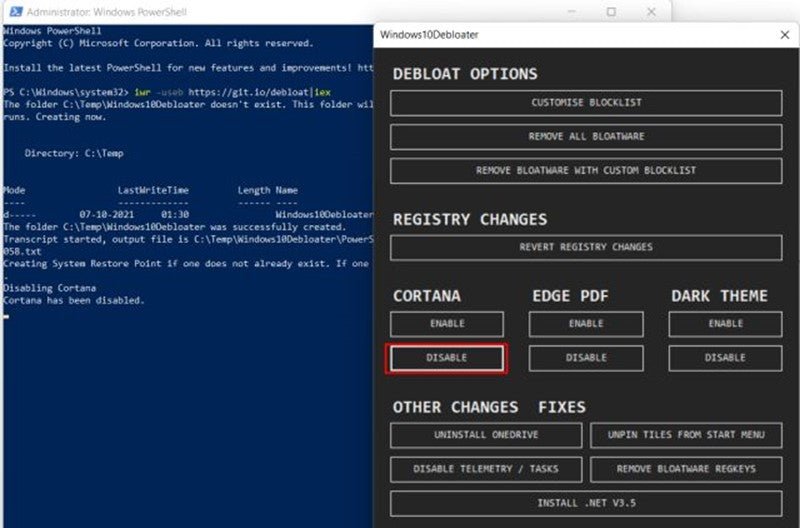
Wie kann man Windows 11 deaktivieren?
Erleben Sie mit Ihrem Windows 11 -Computer langsame Reaktionszeiten und allgemeine Trägheit? Sie sind nicht allein - viele Windows 11 -Benutzer haben berichtet, dass sie sich von der Menge an Hintergrundprozessen, die auf ihren Computern ausgeführt werden, überwältigt gefühlt haben.
Glücklicherweise gibt es verschiedene Möglichkeiten, die Menge an Bloatware und andere unnötige Prozesse auf Ihrem Computer zu verringern. In diesem Artikel werden wir erklären, wie Sie Windows 11 deBebloat 11 deaktivieren und Ihren Computer reibungslos zum Laufen bringen.
Windows 11 kann durch Folgen von folgenden Schritten deBloatiert werden:
- Öffnen Sie das Startmenü und geben Sie "Reinigung" ein. Wählen Sie die Option "Disk Aufräumarbeiten".
- Wählen Sie das Laufwerk aus, das Sie aufräumen möchten, und klicken Sie auf "OK".
- Aktivieren Sie die Kästchen für die Kategorien der Dateien, die Sie entfernen möchten, und klicken Sie auf "OK".
- Klicken Sie auf "Löschen von Dateien", um zu bestätigen, dass Sie die ausgewählten Dateien entfernen möchten.
- Starten Sie Ihren Computer schließlich neu.
Wie optimieren Sie Windows 11?
Das Windows 11 -Betriebssystem ist die neueste Version des beliebten Betriebssystems von Microsoft. Es ist ein leistungsstarkes und vielseitiges Betriebssystem. Es verfügt über eine Reihe von Funktionen und Vorteilen, die es zu einer guten Wahl für Benutzer machen. Leider kann es auch im Laufe der Zeit aufgebläht werden. Dies kann Ihren Computer verlangsamen und es schwierig machen, sie zu verwenden.

Glücklicherweise gibt es einige einfache Schritte, die Sie unternehmen können, um Windows 11 zu optimieren und es schneller laufen zu lassen. Der erste Schritt besteht darin, unnötige Programme und Dateien zu löschen. Im Laufe der Zeit kann Ihr Computer viele Dateien und Programme ansammeln, die nicht mehr benötigt werden. Diese können wertvolle Platz einnehmen und Ihren Computer verlangsamen. Öffnen Sie zum Entfernen das Bedienfeld und wählen Sie „Programme und Funktionen“.
Von hier aus können Sie alle Programme deinstallieren, die Sie nicht benötigen. Sie sollten auch unnötige Dateien löschen. Diese können temporäre Dateien, alte Downloads und andere unerwünschte Dateien enthalten. Öffnen Sie zum Löschen des Datei -Explorers und wählen Sie die Registerkarte "Ansicht" aus. Wählen Sie dann "versteckte Elemente" und löschen Sie alle Dateien, die Sie nicht benötigen.
Windows 11 aktualisieren
Eine der besten Möglichkeiten, Windows 11 zu optimieren, besteht darin, sicherzustellen, dass es auf dem neuesten Stand ist. Microsoft veröffentlicht regelmäßig Updates, mit denen die Leistung und Sicherheit Ihres Computers verbessert werden können. Öffnen Sie nach Updates das Startmenü und wählen Sie "Einstellungen".
Wählen Sie dann "Update & Sicherheit" und dann "nach Updates überprüfen". Sie sollten auch alle Programme und Treiber aktualisieren, die Sie installiert haben. Öffnen Sie dazu das Bedienfeld und wählen Sie "Geräte -Manager". Von hier aus können Sie alle veralteten Treiber aktualisieren.
Sie sollten auch die Websites aller Programme überprüfen, die Sie installiert haben, um festzustellen, ob Updates verfügbar sind.
Leistungseinstellungen ändern
Windows 11 verfügt über eine Reihe von Stromeinstellungen, die die Leistung Ihres Computers beeinflussen können. Öffnen Sie das Startmenü, um darauf zuzugreifen, und wählen Sie "Einstellungen". Wählen Sie dann "System" und dann "Power & Sleep". Von hier aus können Sie die Leistungseinstellungen anpassen, um die Leistung zu verbessern.
Die „ausgewogene“ Einstellung ist normalerweise die beste Wahl, da sie ein gutes Gleichgewicht zwischen Leistung und Stromeffizienz bietet. Sie können auch die Einstellung „Hochleistungen“ auswählen, um die beste Leistung aus Ihrem Computer zu erzielen. Dies wird jedoch mehr Strom verbrauchen und kann Ihre Akkulaufzeit verringern.
Deaktivieren Sie unnötige Dienste
Windows 11 verfügt über eine Reihe von Diensten, die im Hintergrund ausgeführt werden. Diese Dienste können Ressourcen aufnehmen und Ihren Computer verlangsamen. Öffnen Sie zum Deaktivieren das Startmenü und wählen Sie "Ausführen". Geben Sie dann "Services.msc" ein und drücken Sie die Eingabetaste. Von hier aus können Sie alle nicht benötigten Dienste deaktivieren.
Es ist am besten, nur Dienste zu deaktivieren, von denen Sie wissen, dass sie nicht benötigt werden, da das Deaktivieren des falschen Service zu Problemen führen kann. Wenn Sie sich nicht sicher sind, ist es am besten, den Service aktiviert zu lassen.
Das Register aufräumen
Die Windows -Registrierung ist eine Datenbank mit Einstellungen und Konfigurationen. Im Laufe der Zeit kann die Registrierung mit alten Einträgen überfüllt sein, die Ihren Computer verlangsamen können.
Um es aufzuräumen, können Sie ein Registrierungsreinigerprogramm verwenden. Diese Programme können die Registrierung scannen und unnötige Einträge entfernen.
Deaktivieren Sie Startup -Programme
Viele Programme beginnen automatisch, wenn Windows 11 startet. Dies kann wertvolle Ressourcen aufnehmen und Ihren Computer verlangsamen.
Öffnen Sie, um diese Programme zu deaktivieren, den Task -Manager und wählen Sie die Registerkarte "Startup" aus. Von hier aus können Sie alle nicht benötigten Programme deaktivieren.
Verwandte FAQ
Was ist Windows 11?
Windows 11 ist die bevorstehende Version des Microsoft Windows -Betriebssystems. Es wird voraussichtlich irgendwann im Jahr 2021 veröffentlicht und ist ein großes Update des Windows 10 -Betriebssystems.
Es wird eine Reihe neuer Funktionen und Verbesserungen enthalten, wie z. B. ein neues Erscheinungsbild, neue Sicherheitsfunktionen und eine verbesserte Leistung. Windows 11 unterstützt auch neue Hardware und Software, mit der Benutzer die neuesten Technologien nutzen können.
Was ist deBloating?
Bei DeBloating wird unnötige oder unerwünschte Software von Ihrem Computer entfernt. Es wird am häufigsten verwendet, damit Windows schneller und effizienter laufen. Durch das Entfernen von Software, die nicht benötigt oder verwendet wird, kann der Computer schneller ausgeführt werden, wobei weniger Abstürze und Fehler.
Darüber hinaus kann das DeBloating dazu beitragen, die Gesamtsicherheit Ihres Computers durch die Beseitigung potenzieller Sicherheitslücken zu verbessern.
Wie bin ich Windows 11?
DeBloating Windows 11 ist ein ziemlich einfacher Prozess. Öffnen Sie zunächst die Einstellungs -App und klicken Sie auf die Registerkarte "Apps". Dadurch wird eine Liste aller Anwendungen angezeigt, die auf Ihrem Computer installiert sind.
Von dort aus können Sie die Anwendungen auswählen, die Sie entfernen möchten, und auf "Deinstallieren" klicken. Sie können auch ein Tool von Drittanbietern wie Ccleaner verwenden, um Ihren Computer zu defloatieren.
Gibt es Risiken, die mit dem DeBloating Windows 11 verbunden sind?
Ja, es gibt einige Risiken, die mit dem DeBloating von Windows 11 verbunden sind. Wenn Sie eine wesentliche Anwendung oder einen Treiber deinstallieren, kann dies zu Problemen mit Ihrem Computer führen.
Darüber hinaus können einige Tools von Drittanbietern Probleme mit Ihrem Computer verursachen, wenn sie nicht korrekt verwendet werden. Es ist wichtig, ein Tool von Drittanbietern zu erforschen, bevor es verwendet wird, um sicherzustellen, dass es keine Probleme verursacht.
Was sind die Vorteile von DeBloating Windows 11?
DeBloating Windows 11 kann eine Reihe von Vorteilen bieten. Durch das Entfernen unnötiger Software wird Ihr Computer schneller und effizienter ausgeführt. Darüber hinaus kann das DeBloating dazu beitragen, die Gesamtsicherheit Ihres Computers durch die Beseitigung potenzieller Sicherheitslücken zu verbessern.
Schließlich kann das DeBloating dazu beitragen, den Speicherplatz für den Festplatten freizusetzen, sodass Sie mehr Anwendungen installieren oder mehr Daten auf Ihrem Computer speichern können.
Kann ich Windows 11 ohne Software von Drittanbietern deaktivieren?
Ja, es ist möglich, Windows 11 ohne Verwendung von Software von Drittanbietern zu dezieren. Sie können dies tun, indem Sie die Einstellungs -App verwenden, um Anwendungen von Ihrem Computer manuell zu deinstallieren.
Dies kann ein zeitaufwändiger Prozess sein, aber es ist eine sichere und effektive Möglichkeit, Ihren Computer ohne Verwendung von Software von Drittanbietern zu tebloat.
Windows 11 auf einfache Weise deBloating!
Zusammenfassend ist das DeBloating Windows 11 eine großartige Möglichkeit, die Geschwindigkeit und Leistung Ihres Systems zu verbessern. Es kann manuell durch deinstallieren Programm und Dienste erfolgen, oder Sie können ein Tool wie CCleaner verwenden, um dies automatisch zu tun.
Unabhängig davon, für welche Methode Sie auswählen, können Sie Windows 11 aus Ihrem System optimal nutzen.







